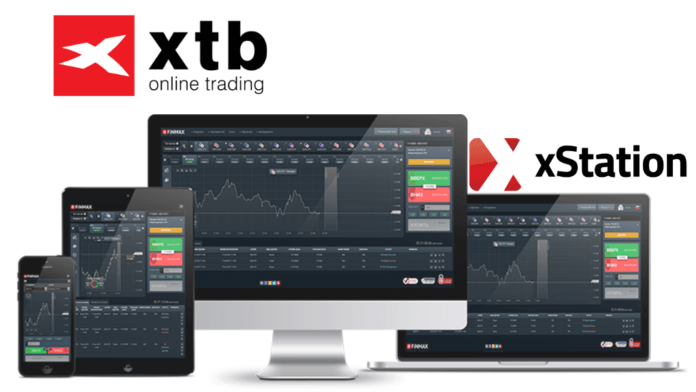Giao diện trực quan, dễ dàng thao tác, hỗ trợ nhiều công cụ phân tích kỹ thuật chuyên nghiệp, xử lý lệnh siêu tốc… là những ưu điểm nổi bật của xStation 5.
Vậy cụ thể xStation 5 là gì, có những tính năng gì, cách tải về và sử dụng như thế nào? Hãy cùng fxlagi.com làm sáng tỏ các thắc mắc trên nhé!
| 🖥 Giao diện | ⭐ Trực quan đơn giản |
| ✅ Công nghệ | ⭐ Vượt trội, tốc độ xử lý nhanh |
| 📃 Tích hợp | ⭐ Nhiều chỉ báo và công cụ pro |
| 📉 Nền tảng | ⭐ Tương thích di động, web |
| ☎ Dịch vụ Hỗ trợ | ⭐ 24/5 và có hỗ trợ Tiếng Việt |
Các tính năng chính của nền tảng xStation 5
Đa dạng công cụ đầu tư
xStation 5 cho phép các Trader giao dịch hơn 2.200 công cụ đầu tư thanh khoản cao như: Forex, chỉ số, thương phẩm, Crypto, cổ phiếu, CFD, ETF…
Thiết kế trực quan
Giao diện đẹp mắt, thiết kế sống động của xStation 5 là một trong những tính năng được giới Trader đánh giá cao.
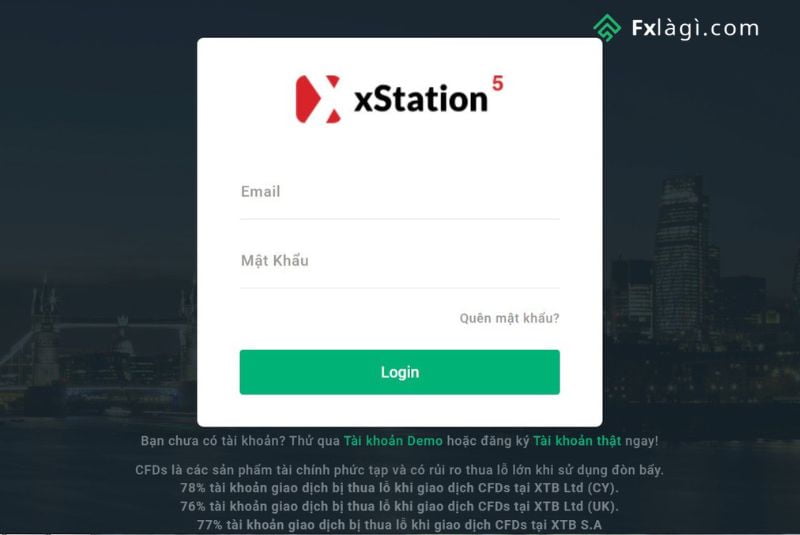
App Forex này có nền tảng thân thiện, dễ sử dụng và thao tác, bất kỳ Trader nào kể cả Trader mới cũng có thể giao dịch thuận tiện.
Dễ quản lý
Trader có thể dễ dàng theo dõi các khoản phí, tất cả giao dịch, các lệnh đã đặt, lệnh chờ… Mọi hoạt động của Trader trên xStation 5 đều được ghi chép và cập nhật vào lịch sử.
Bất cứ khi nào cần, Trader đều có thể tìm kiếm lại các thông tin trên.
Cập nhật xu hướng chính xác
xStation 5 cập nhật nhanh và chính xác các thông tin thị trường, biến động kinh tế, các yếu tố ảnh hưởng… liên quan trực tiếp hoặc gián tiếp đến xu hướng giá.
Từ đó, giúp các Trader dễ dàng hơn trong việc xác định hướng đi của thị trường.
Lịch kinh tế xStation 5 là gì?
Các thông tin kinh tế mới nhất, sự kiện kinh tế sắp diễn ra… sẽ được xStation 5 cập nhật liên tục, để giúp Trader không bỏ lỡ bất kỳ cơ hội tốt nào.
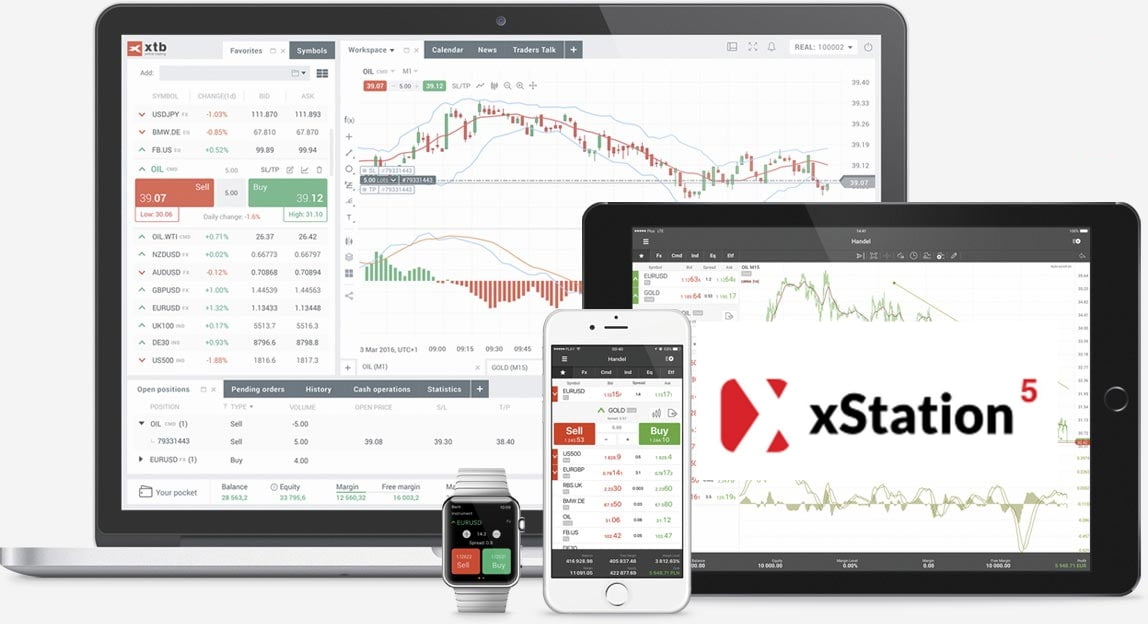
Các tính năng chính của xStation 5
Giao diện của nền tảng xStation 5 trông như thế nào?
Nếu bạn truy cập vào trang web Xstation tại đây
Dưới đây là giới thiệu chi tiết về giao diện của nền tảng xStation 5 được đánh dấu khu vực từ 1 đến 4, cụ thể:
- Khu vực 1:
- Công cụ giao dịch như: Forex, thương phẩm, chỉ số, tiền ảo, cổ phiếu…
- Các thông tin: Phí Spread, Bid / Ask…
- Khu vực 2:
- Layouts: Bố cục đồ thị
- Indicator: Công cụ chỉ báo
- Crosshair: Giá và thời gian
- Lines: Công cụ vẽ trendline, đường dọc, đường ngang…
- Shapes: Ký tự đánh dấu đồ thị
- Fibonacci: Thước đo Fibonacci Retracement, Expansion, Arc, Fan…
- Other tools: Speedline, Andrew’s Pitchfork…
- Text: Văn bản, đánh dấu sóng Elliott
- Compare charts: So sánh nhiều đồ thị cùng lúc
- Visible layers: Ẩn hoặc hiển thị giá Bid / Ask, lệnh mở / chờ…
- Share: Chia sẻ URL hoặc lưu về máy.
- Khu vực 3: Công cụ nâng cao
- Biểu đồ
- News
- Calendar
- Market Analysis
- Education
- History
- Change platform layout
- Price alerts
- Notifications
- Network
- Change Account
- Lịch sử giao dịch
- Settings.
- Khu vực 4: Bảng lệnh
- Open Positions / Pending Order
- Activate Account
- Profit
- Close…
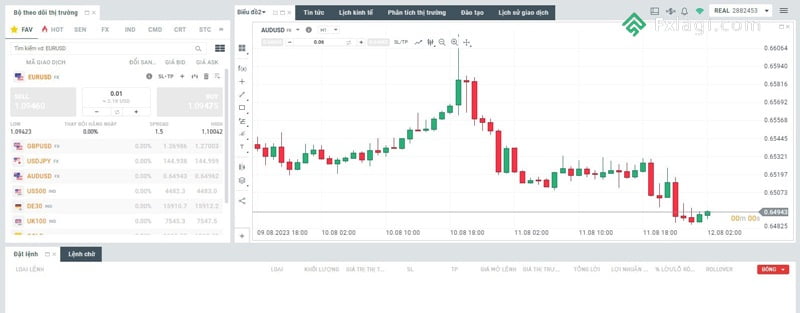
Hướng dẫn cách tải nền tảng xStation 5 trên điện thoại
Hệ điều hành iOS
Để tải ứng dụng xStation 5 Trader có thể thực hiện như sau:
- Vào App Store
- Tìm kiếm key “xStation 5”
- Chọn “Nhận”
- Nhập ID Apple để tải về xStation 5.
Hệ điều hành Android
- Vào CH Play
- Tìm kiếm key “xStation 5”
- Chọn “Cài đặt” để tải về nền tảng xStation 5.
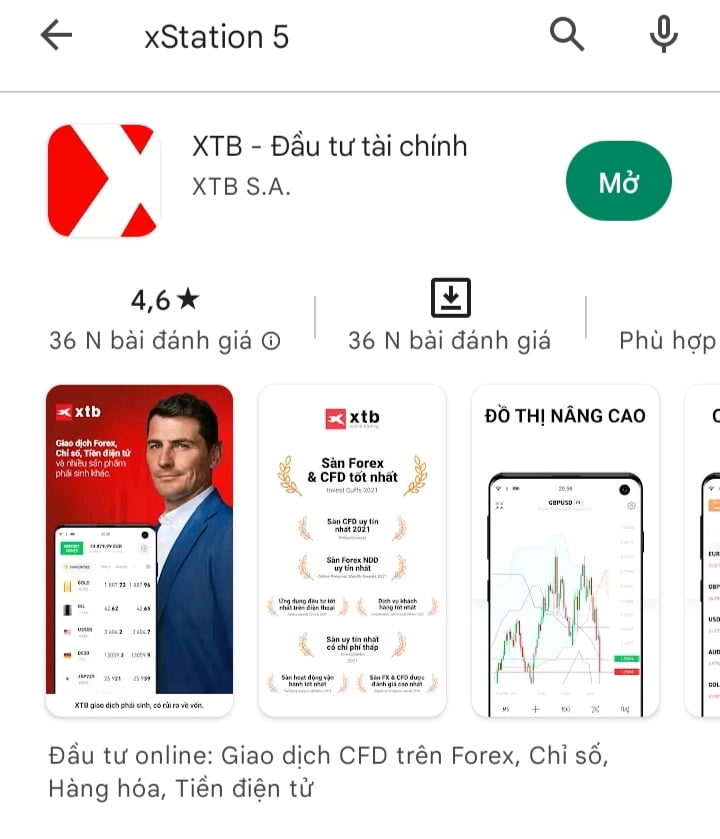
Tải xStation 5 cho phiên thiết bị Android
Chia sẻ cách sử dụng xStation 5 hiệu quả trên điện thoại
Cách mở lệnh
- Bước 1: Nhấp chọn loại công cụ mà Trader muốn giao dịch
- Bước 2: Đặt vị thế Buy hoặc Sell
- Bước 3: Xác nhận đồng ý thực hiện vị thế thì chọn “Chấp nhận”. Nếu không đồng ý thực hiện lệnh thì chọn “Hủy bỏ”
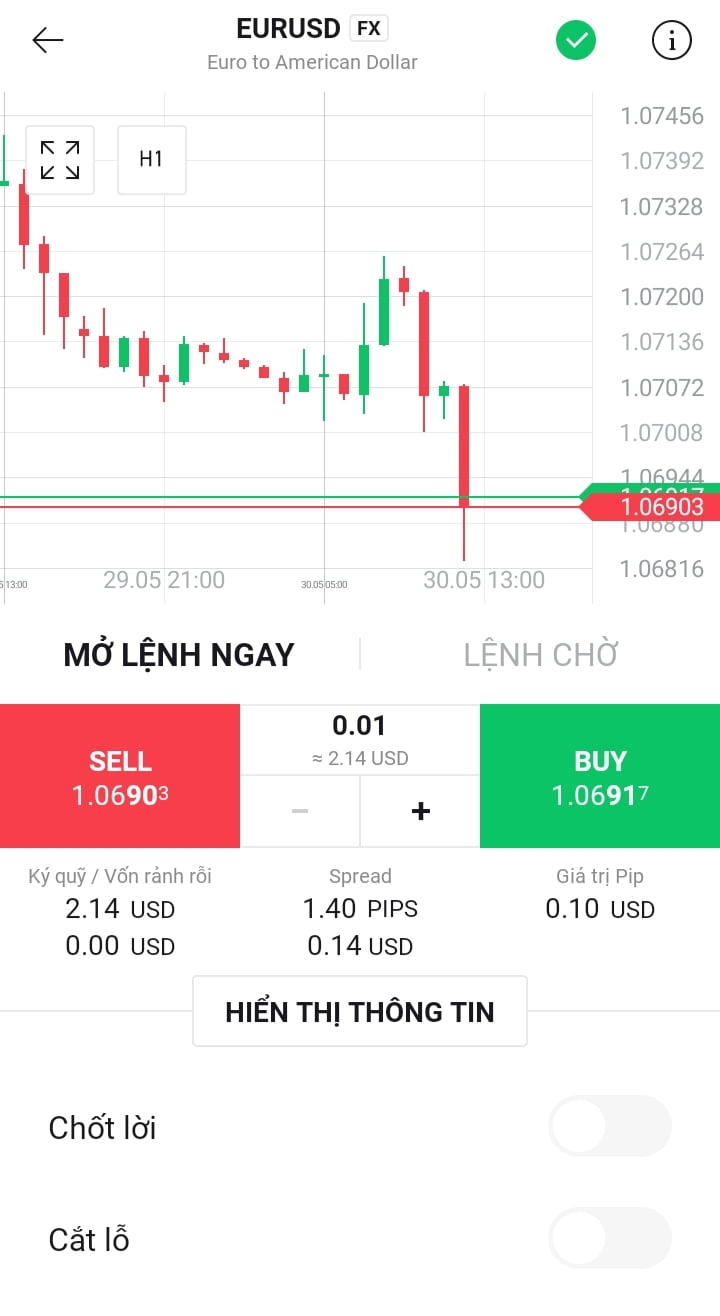
Cách mở lệnh xStation 5
Cách đặt lệnh chờ
- Bước 1: Nhấp chọn loại công cụ muốn đặt lệnh chờ
- Bước 2: Kiểm tra lại thông số, xác nhận đồng ý đặt lệnh chờ thì chọn “Sell Limit” hoặc “Buy Limit”. Sau đó, chọn “Chấp nhận” để hoàn thành đặt lệnh chờ.
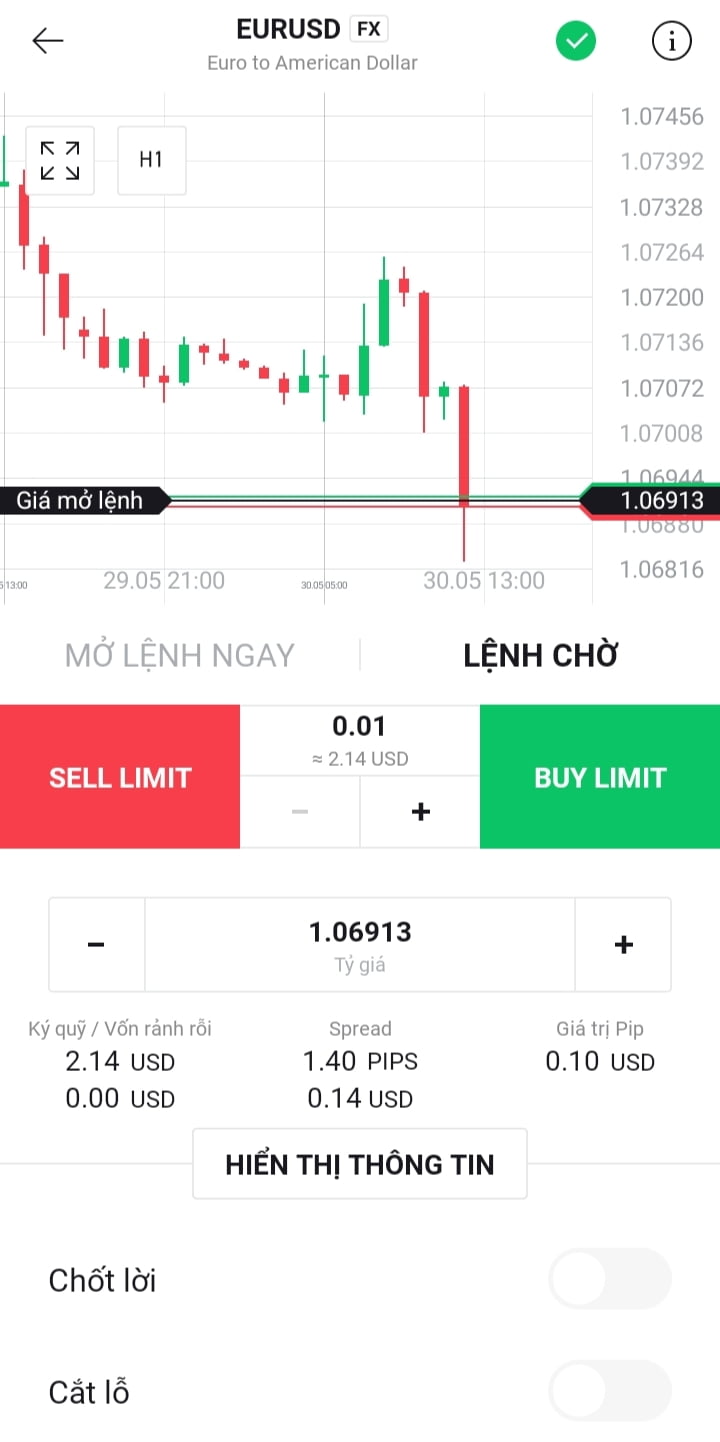
Đặt lệnh chờ xStation 5 là gì?
Cách đóng lệnh
- Bước 1: Chọn giao dịch muốn đóng
- Bước 2: Vào mục “Đóng lệnh” và chọn “Chấp nhận” nếu đồng ý đóng lệnh.
Thêm chỉ báo
- Bước 1: Vào mục “Xu hướng”
- Bước 2: Chọn loại công cụ giao dịch
- Bước 3: Chọn chỉ báo muốn thêm vào: Đường SMA, Bollinger Bands…
- Bước 4: Điều chỉnh giao diện từ: Màu sắc, độ dày đường chỉ báo, và chọn “Thêm vào đồ thị”.
Nếu muốn chỉ báo, Trader chỉ cần chọn biểu tượng có hình thùng rác để xóa đi chỉ báo vừa thêm hoặc các chỉ báo trước đó đã thêm nhưng không còn dùng đến.
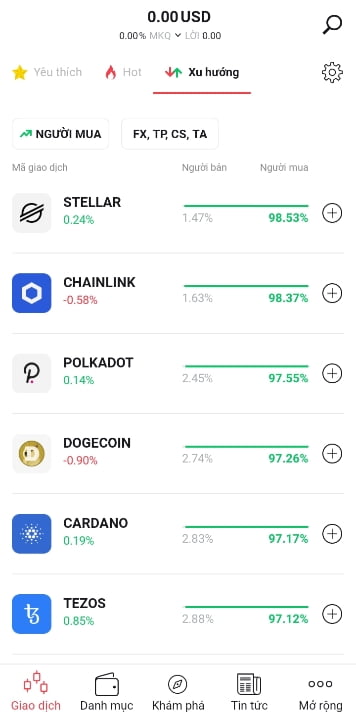
Vào xu hướng để thêm các công cụ giao dịch
Thay đổi mốc thời gian
- Bước 1: Chọn loại công cụ muốn giao dịch
- Bước 2: Nhấp vào H1 ở góc bên trái phía trên cùng của giao diện để chọn Time Frame phù hợp như: M1, M5, M15, M30, H1, H4, D1, W1…
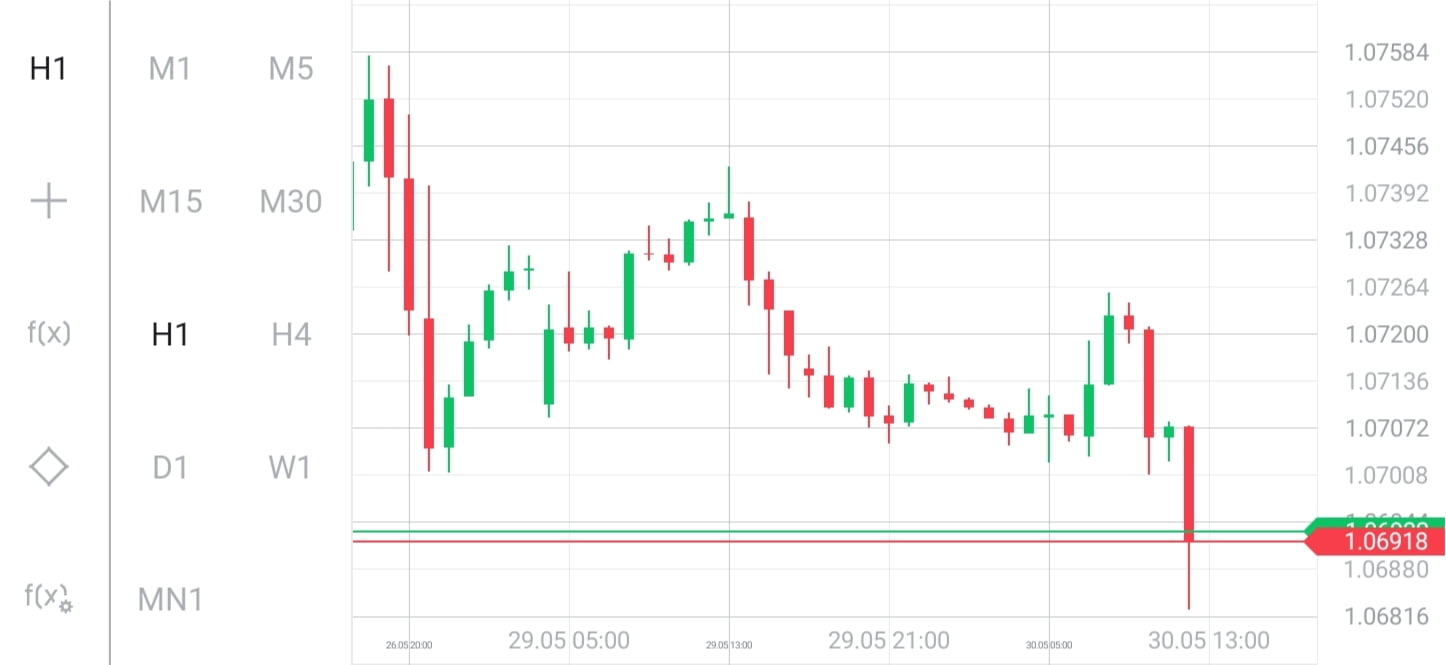
Thay đổi Time Frame trên xStation 5
Trên thực tế, xStation 5 còn cung cấp rất nhiều các tính năng ưu việt khác. Tuy nhiên, trong phạm vi bài viết này, tác giả chỉ chia sẻ đến các Trader một số tính năng và giao diện phổ biến nhất, thường gặp nhất.
Bài viết là những chia sẻ chi tiết về xStation 5 là gì, các tính năng chính, cách tải về và sử dụng xStation 5 trên điện thoại.
Hy vọng bài viết mà fxlagi.com cung cấp hữu ích, để Trader sử dụng nền tảng độc quyền này một cách hiệu quả nhất, Goodluck!
Đừng giao dịch nếu như bạn chưa xem hết các clips hướng dẫn chi tiết sau 🔽
Tóm tắt Video cách dùng Xstation5 chi tiết nhất
Hướng dẫn dùng Xstation 5 cho người mới
- XStation là một nền tảng giao dịch được giới thiệu bởi XTB Vietnam để hướng dẫn người mới bắt đầu.
- Để bắt đầu giao dịch trên XStation, người dùng cần nạp tiền vào tài khoản bằng cách chọn một phương thức nạp tiền thuận tiện.
- XStation cung cấp nhiều lựa chọn đầu tư, bao gồm giao dịch các hợp đồng CFD ngoại hối, cổ phiếu, hàng hóa và tiền ảo.
- Người dùng có thể dễ dàng giao dịch trên XStation bằng cách sử dụng tính năng mở rộng trên biểu đồ và nhập khối lượng giao dịch mong muốn.
- XStation cung cấp các công cụ phân tích biểu đồ, thông tin tổng hợp tài khoản và lịch sử giao dịch, cùng với tin tức và tài liệu hướng dẫn để hỗ trợ người dùng trong quá trình giao dịch.
Cách dùng biểu đồ trong Xstation 5
Tóm tắt video
- XStation 5 là một nền tảng giao dịch được tùy chỉnh hoàn toàn.
- Bạn có thể chuyển đổi giữa giao diện màu đen và màu trắng dễ dàng.
- Bạn có thể tùy chỉnh giao diện biểu đồ bằng cách nhấp chuột phải và chọn “Tùy chỉnh biểu đồ”.
- XStation cho phép thiết lập nhiều không gian làm việc để phân loại và nhóm các công cụ phân tích và giao dịch.
- Bạn có thể thêm và thay thế biểu đồ bằng cách sử dụng “Market Watch” hoặc kéo và thả từ “Market Watch” sang vùng biểu đồ.
Hướng dẫn cách dùng XTB trên Mobile App
Video hướng dẫn cách dùng Xstaion 5
xstation 5, hướng dẫn app xstation
Video chi tiết hướng dẫn cách dùng